米家 云台版 1800P 智能摄像机使用感受(安装|操作|功能)
-
摘要来自:
-
摘要来自:
 Baifansu27
Baifansu27 -
摘要来自:2019-01-18
【什么值得买 摘要频道】下列精选内容摘自于《你是我的眼—MI 小米米家智能摄像机1080P云台版开箱简测》的片段:
硬件安装比较容易,我之前是用的小蚁摄像头,直接拔掉连接就好,如果是完全安装,把充电器和电源就上就OK了。

手机端你要先下载米家APP,点击右上角的+号添加设备。
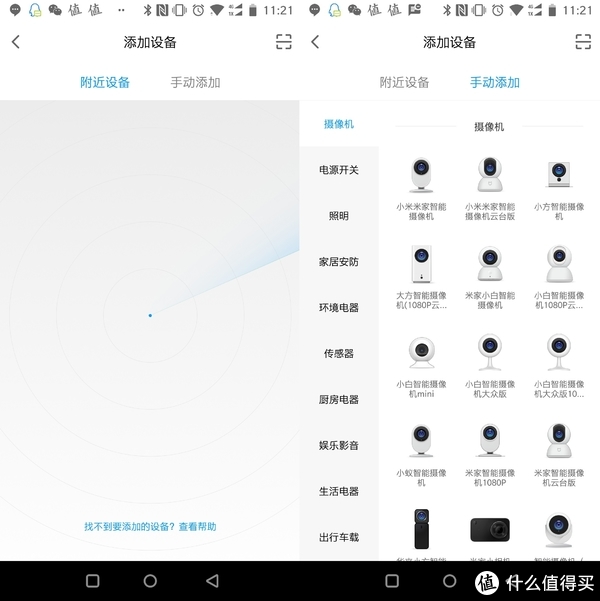
选左侧的附近设备,一般就能看到新的米家云台摄像机了,点击设备会让你选择连接的路由器,如果之前有小米设备,直接下一步就好,否则还需要输入路由器密码。然后APP会生成一个二维码,放在摄像头前拍一下就OK了。 网络连接上以后,就会弹出一个用户协议,点击同意,稍等片刻摄像机就成功添加了。
用过摄像头的用户都知道,要回看是需要存储卡的,我把之前小蚁摄像头的TF卡拔出来准备装到新的云台摄像机,结果找了一圈没发现插卡的地方,无奈翻了下说明书,才知道原来插卡口在摄像头镜头下方,要把云台镜头向上抬才能看到卡槽。虽然说明书是说直接掰上去即可,但我还是在APP把镜头抬起来断电后安装的,安全第一。

操作使用
在APP端点击米家云台摄像机就能进入摄像机的管理界面。在WIFI下会直接开始播放摄像头视频,而在手机网络状态则需要手动点播,以节省流量,很人性化。
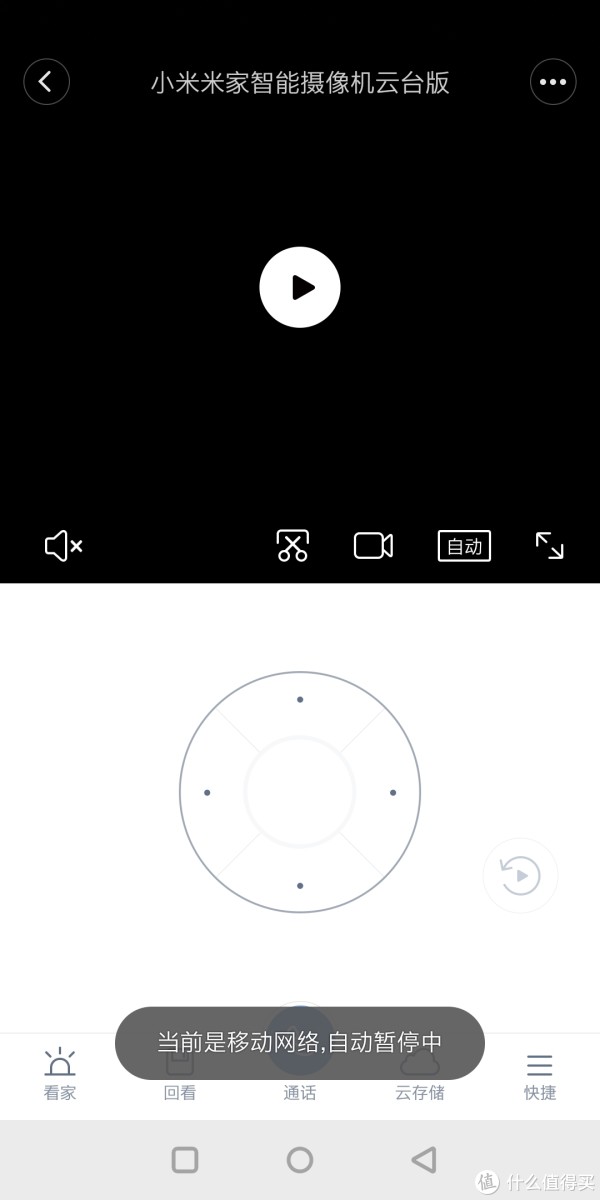
左下角第一个看家设置比之前的小蚁升级了不少,打开看家助手,有很多子选项来优化报警功能,减少误报。
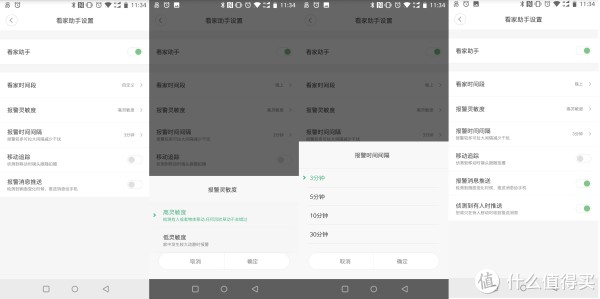
回看功能也人性化不少,菜单的回看,会以一个小时为间隔,把录像视频分段管理,让你以最快的时间找到需要时间段视频,而每个时间段的视频都是一分钟一段,分为60的文件。
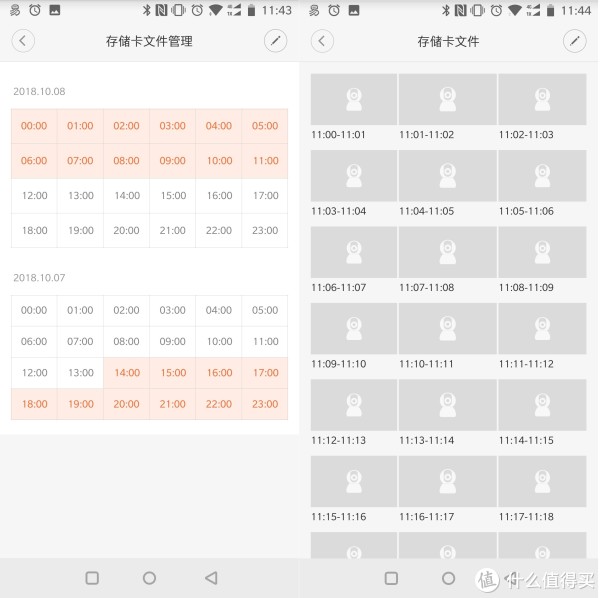
而右侧的回看则是线性的,和原来小蚁的回看方式一样,需要自己滚动进度。
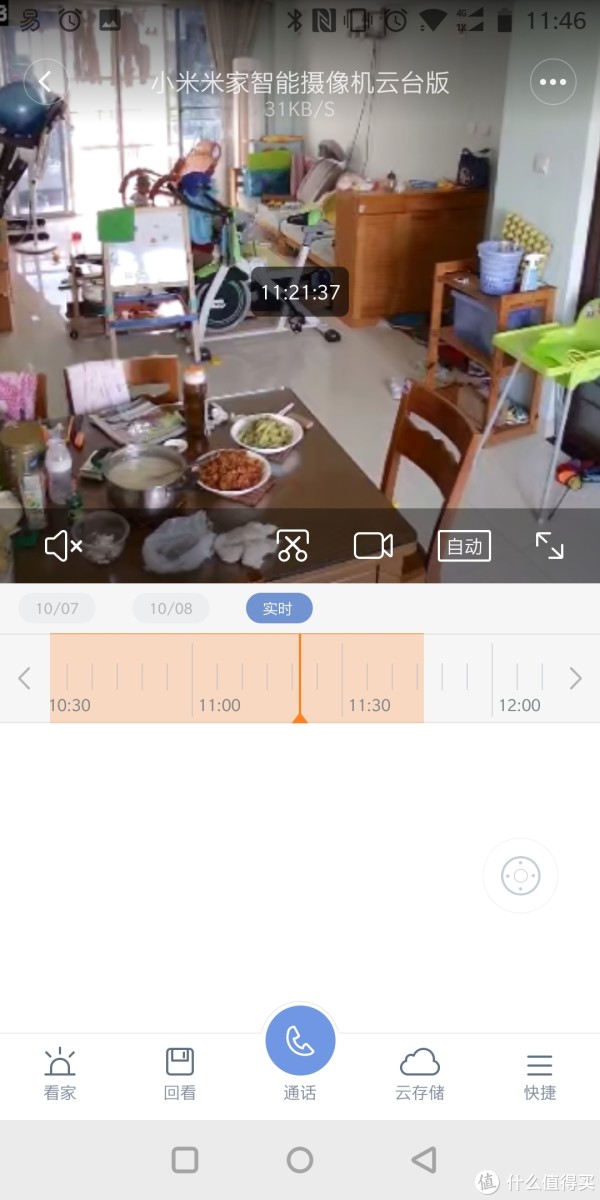
通话功能则是把摄像头置为全双工视频通话状态,而原来的小蚁则是半双工的,单位时间只能一方说话。
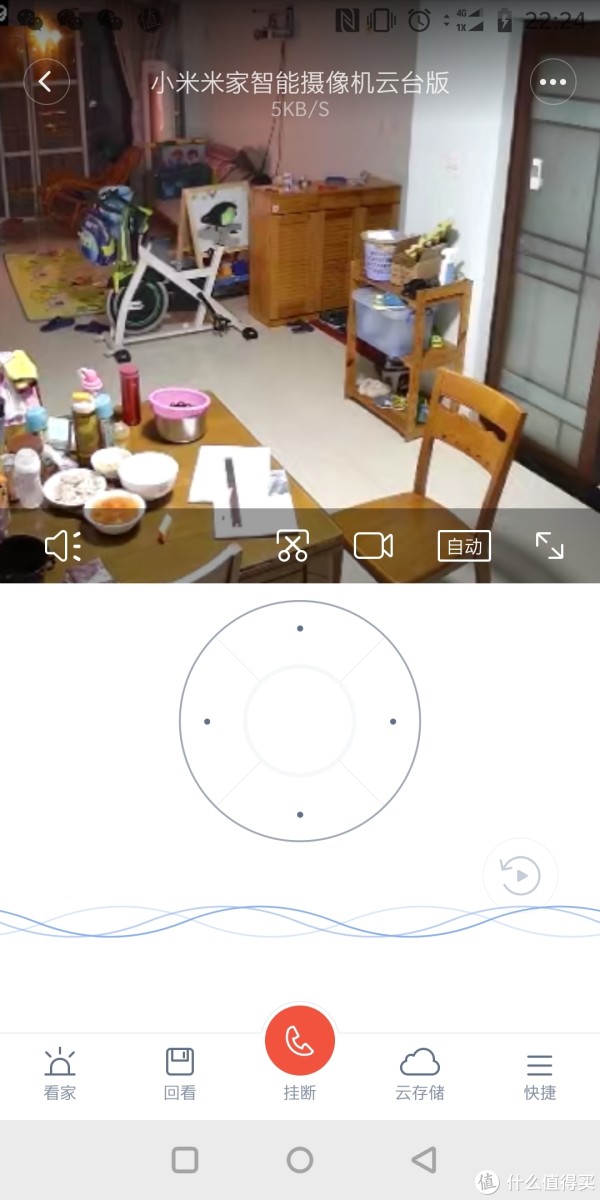
云存储是将摄像头的视频数据上传到小米的云空间,这个需要收费,感觉没太大必要。
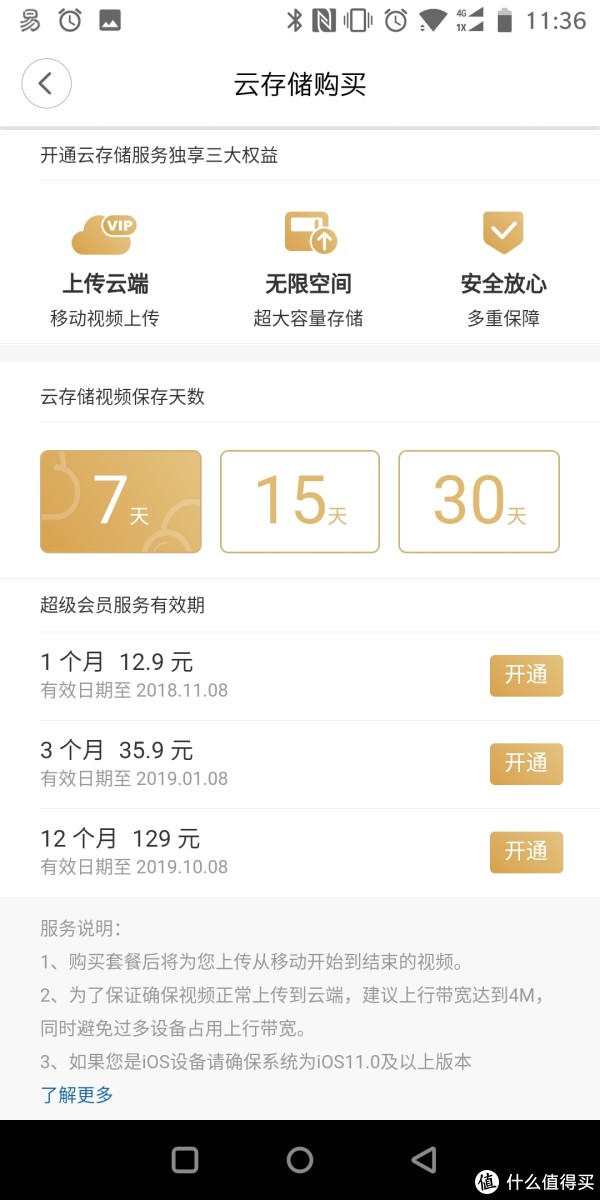
快捷部分有一些常用功能,不细说了。
这里重点介绍一下存储管理的NAS设置,这个功能就是把小米摄像头的视频文件存储到同网段的NAS中,简直是NAS的绝配啊。
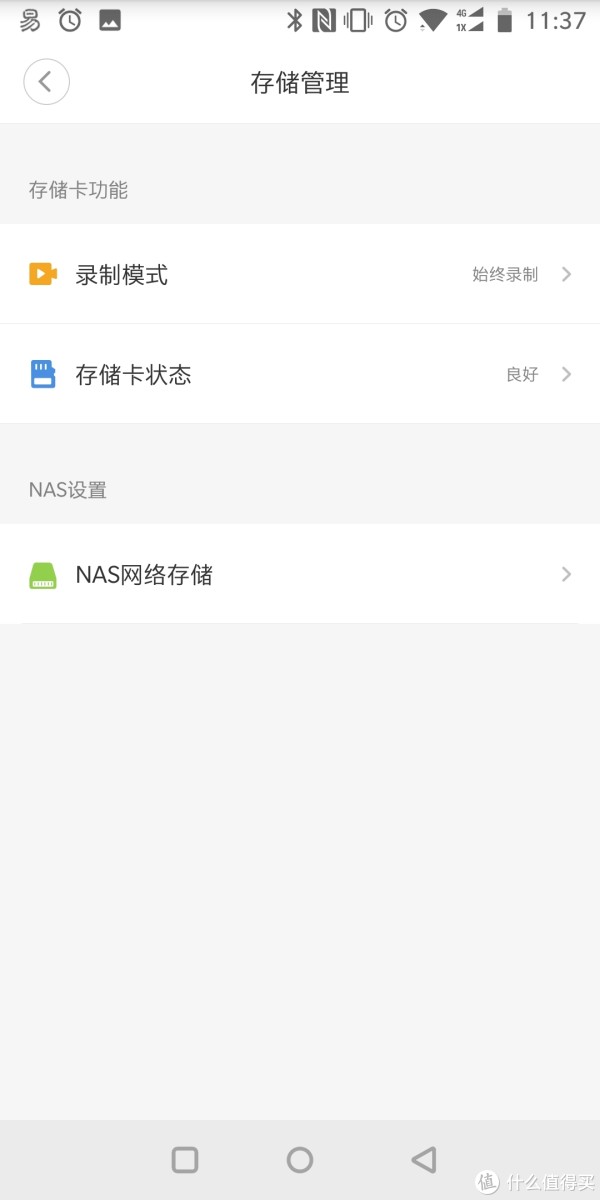
点击NAS网络储存,会自动搜索同网段的NAS,选择你的NAS,输出用户名和密码,稍等则进入NAS文件夹,指定一个文件夹存放视频文件。摄像机会在其子目录下生成一个xiaomi_camera_videos文件夹,在这个文件夹下,会以日期时间为名一小时为间隔生成不同时间段的视频文件文件夹,每个文件夹下都有60个一分钟的视频文件。这也和回看目录的选项对应。
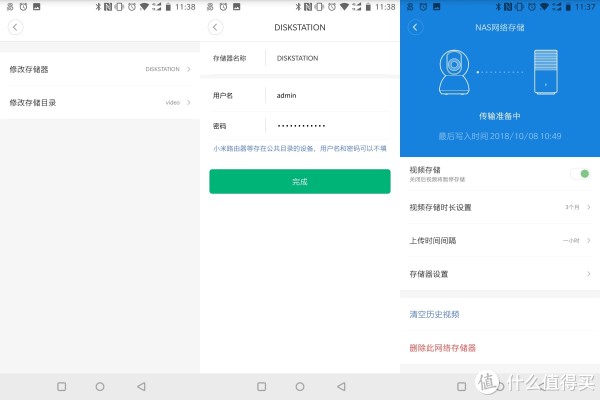

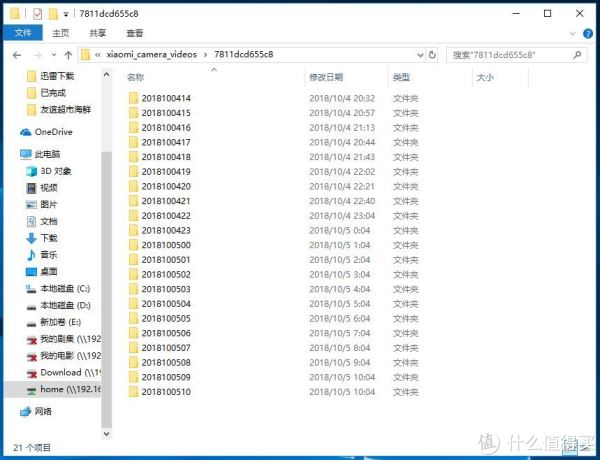

注意这里有个上传时间间隔的设置可能会对家里的WIFI造成影响,有三个选项,实时,一小时,一天,因为这个传输走的是2.4G的WIFI,2.4G的带宽本身会窄一些,如果是实时的话一分钟传一次文件,视频文件一般又偏大,如果一直有数据上传,可能造成2.4G的频段延时。其实一天传一次挺好的,但是没有上传时间的选项,如果默认是半夜上传就完美了。因为不确定上传时间,我选的折中的一小时上传一次。













